大家知道如何使用Microsoft Visio绘制圆角折线.吗?下文小编就带来了Microsoft
Visio绘制圆角折线的简单使用教程,一起来看看吧!
Microsoft Visio绘制圆角折线的操作教程

首先在电脑上打开microsoft visio 2013软件,如下图所示。
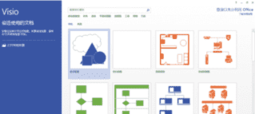
在绘图模板中任意选择一个模板,双击鼠标左键进入,如下图所示。
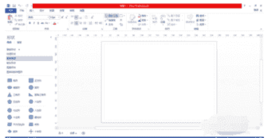
点击上方菜单栏里的【开始】选项,可以在下方功能选项里看到【连接线】功能选项,点击【连接线】,在绘图面板内绘制一条连接线,如下图所示。
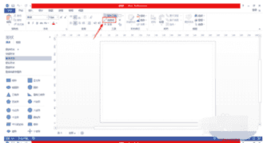
选定该连接线,点击鼠标右键弹出下拉菜单,在下拉菜单里可以看到【设置形状格式】功能选项,如下图所示。
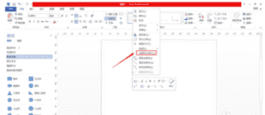
点击下拉菜单里的【设置形状格式】功能选项,在右侧弹出设置形状格式窗口,可以看到【线条】选项,如下图所示。
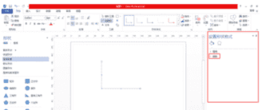
点击【线条】选项,打开线条设置窗口,在线条设置窗口可以看到【圆角预设】【圆角大小】选项,点击【圆角预设】,可以设置圆角的形状大小,如下图所示。
选择圆角形状大小之后,绘图区域内的直角折线就会转化为圆角折线了,如下图所示。
除此之外,使用【开始】菜单里的【折线】功能,也可以绘制圆角折线,如下图所示。
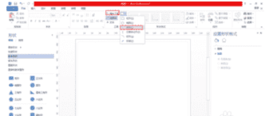
本文来自投稿,不代表闪电博客-科普知识-常识技巧网立场,如若转载,请注明出处http://www.tuosiweiyingxiao.cn/post/269365.html
免责声明:本文仅代表文章作者的个人观点,与本站无关。其原创性、真实性以及文中陈述文字和内容未经本站证实,对本文以及其中全部或者部分内容文字的真实性、完整性和原创性本站不作任何保证或承诺,请读者仅作参考,并自行核实相关内容。如有侵权联系删除邮箱1922629339@qq.com,我们将按你的要求删除










